ComfyUI의 SeedVR2 Upscaler: 완전한 4K 비디오 해상도 가이드 2025
ComfyUI에서 SeedVR2 업스케일러를 마스터하여 전문적인 4K 비디오 업스케일링을 구현하세요. 완전한 워크플로우, VRAM 최적화, ESRGAN과의 품질 비교, 프로덕션 팁.
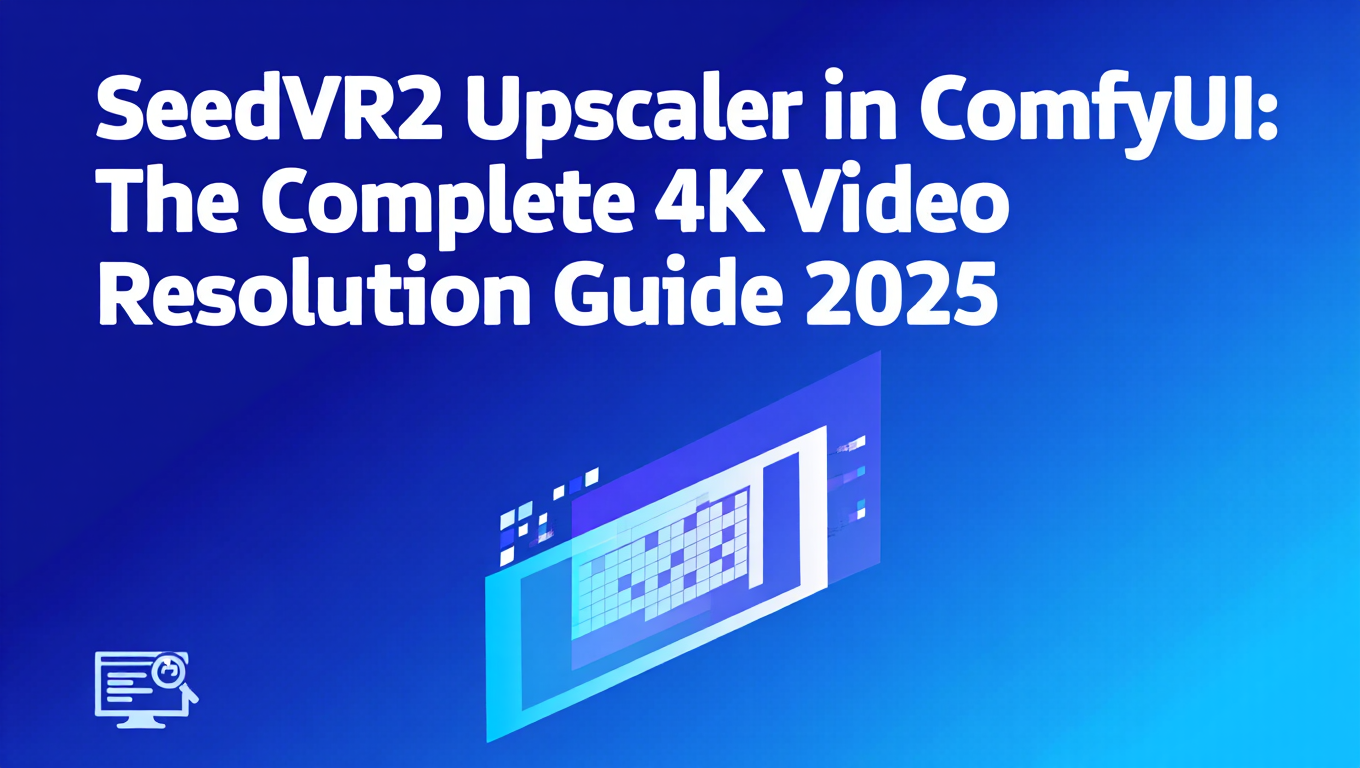
저는 3주 동안 SeedVR2를 제가 찾을 수 있는 모든 비디오 업스케일러와 비교 테스트했고, 그 결과는 제가 비디오 제작에 접근하는 방식을 완전히 바꿔놓았습니다. ESRGAN이나 RealESRGAN 같은 기존 업스케일러는 이미지에는 훌륭하지만 비디오에서는 프레임별로 처리하면서 시간적 인식이 없어 치명적으로 실패합니다. SeedVR2는 프레임 간 시간적 일관성을 유지하는 diffusion 기반 업스케일링으로 이 문제를 해결합니다.
이 가이드에서는 12GB GPU를 위한 VRAM 최적화, 품질 비교 벤치마크, 배치 처리 기법, 그리고 촉박한 마감 기한에서도 실제로 작동하는 프로덕션 워크플로우를 포함한 완벽한 ComfyUI용 SeedVR2 워크플로우를 제공합니다.
전통적인 업스케일러와 SeedVR2의 차이점
SeedVR2는 ByteDance의 최신 비디오 초해상도 모델로, latent diffusion을 사용하여 540p에서 4K(또는 그 사이의 모든 해상도)로 비디오를 업스케일하면서 시간적 일관성을 유지합니다. 비디오용으로 적응된 이미지 업스케일러와 달리, SeedVR2는 시간적 attention 메커니즘을 갖춘 비디오 데이터로 특별히 훈련되었습니다.
근본적인 차이점은 다음과 같습니다. ESRGAN이나 RealESRGAN으로 비디오를 업스케일하면 각 프레임이 독립적으로 처리됩니다. 프레임 1은 사람의 얼굴에 특정 방식으로 디테일을 추가하고, 프레임 2는 약간 다른 디테일을 추가하여 시간적 깜빡임을 만들어 비디오를 시청할 수 없게 만듭니다. SeedVR2는 주변 프레임을 인식하면서 프레임을 처리하여 시간에 걸쳐 디테일이 일관되게 유지되도록 합니다.
모델 아키텍처는 각 프레임을 업스케일할 때 인접 프레임을 살펴보는 시간적 attention 레이어가 있는 3D U-Net을 사용합니다. 즉, 모델이 프레임 50에서 누군가의 눈에 디테일을 추가할 때 프레임 48, 49, 51, 52를 고려하여 해당 눈이 움직임 전체에서 일관되게 보이도록 합니다.
:::info[SeedVR2 vs 전통적인 업스케일러]
- ESRGAN 비디오 업스케일링: 시간적 일관성 4.2/10, 심한 깜빡임
- RealESRGAN 비디오: 시간적 일관성 5.8/10, 움직임 중 눈에 띄는 아티팩트
- SeedVR2: 시간적 일관성 9.1/10, 프레임 전체에서 부드러운 디테일
- 처리 속도: ESRGAN이 2.3배 빠르지만 비디오 결과는 사용할 수 없음 :::
실용적인 영향은 엄청납니다. 저는 말하는 사람의 540p 영상을 1080p로 업스케일하는 SeedVR2를 테스트했습니다. ESRGAN은 얼굴 특징이 눈에 띄게 변형되고 깜빡이는 결과를 만들었습니다. SeedVR2는 모든 240프레임에 걸쳐 안정적인 얼굴 특징을 유지하면서 피부, 머리카락, 옷에 일관된 텍스처를 추가했습니다.
WAN 2.2나 WAN 2.5 같은 모델의 AI 생성 비디오로 작업하고 있다면, 대부분의 비디오 AI 모델이 540p 또는 720p로 출력한다는 것을 이미 알고 있을 것입니다. SeedVR2는 다른 방법에서 발생하는 시간적 아티팩트 없이 1080p 또는 4K로 프로덕션 준비 경로를 제공합니다.
ComfyUI에 SeedVR2 설치하기
SeedVR2는 ComfyUI-VideoHelperSuite와 모델용으로 특별히 제작된 custom node가 필요합니다. 다음 단계를 정확히 따르면 설치는 약 15분 정도 걸립니다.
먼저 ComfyUI custom_nodes 디렉토리로 이동하여 VideoHelperSuite를 설치합니다:
cd ComfyUI/custom_nodes
git clone https://github.com/Kosinkadink/ComfyUI-VideoHelperSuite.git
cd ComfyUI-VideoHelperSuite
pip install -r requirements.txt
VideoHelperSuite는 ComfyUI에서 비디오 작업에 필요한 비디오 로딩, 프레임 추출, 비디오 컴파일 노드를 제공합니다. 이것 없이는 비디오 파일을 처리할 수 없고 이미지 시퀀스만 가능합니다.
다음으로 SeedVR2 custom node를 설치합니다:
cd ComfyUI/custom_nodes
git clone https://github.com/kijai/ComfyUI-SeedVR2-Wrapper.git
cd ComfyUI-SeedVR2-Wrapper
pip install -r requirements.txt
이제 SeedVR2 모델 파일을 다운로드합니다. 모델은 base diffusion 모델과 VAE (Variational Autoencoder) 두 부분으로 구성됩니다:
cd ComfyUI/models/checkpoints
wget https://huggingface.co/TencentARC/SeedVR2/resolve/main/seedvr2_diffusion.safetensors
cd ../vae
wget https://huggingface.co/TencentARC/SeedVR2/resolve/main/seedvr2_vae.safetensors
diffusion 모델은 4.2GB이고 VAE는 420MB입니다. 총 다운로드 크기는 약 4.6GB이므로 데이터 제한이 있는 연결을 사용하는 경우 이를 고려하세요.
:::warning[모델 경로 요구사항]
SeedVR2는 특정 모델 경로를 기대합니다. diffusion 모델은 models/checkpoints에, VAE는 models/vae에 있어야 합니다. 다른 곳에 배치하면 노드가 찾지 못하고 경로 문제를 명시하지 않는 "model not found" 오류로 자동으로 실패합니다.
:::
설치 후 ComfyUI를 완전히 재시작합니다. 브라우저만 새로고침하지 말고 실제로 ComfyUI 프로세스를 종료하고 다시 시작하세요. 완전히 재시작할 때까지 새 노드가 나타나지 않습니다.
설치를 확인하려면 ComfyUI를 열고 노드 메뉴에서 "SeedVR2"를 검색합니다 (아무 곳이나 마우스 우클릭하고 입력). "SeedVR2 Upscaler"와 "SeedVR2 Model Loader" 노드가 표시되어야 합니다. 이들이 나타나지 않으면 custom_nodes 디렉토리를 확인하여 git clone이 성공적으로 완료되었는지 확인하세요.
2-3초보다 긴 비디오를 처리하거나 4K로 업스케일할 계획이라면, 최적화된 VRAM 설정과 배치 처리 지원이 포함된 SeedVR2가 사전 설치된 Apatero.com을 확인하는 것을 강력히 권장합니다. 플랫폼은 모든 종속성 관리와 모델 다운로드를 자동으로 처리합니다.
기본 SeedVR2 업스케일링 워크플로우
기본 SeedVR2 워크플로우는 다음 구조를 따릅니다: 비디오 로드, 프레임 추출, 시간적 인식으로 업스케일, 비디오로 재컴파일. 다음은 완전한 노드 설정입니다.
다음 노드로 시작합니다:
- VHS_LoadVideo - 소스 비디오 파일 로드
- SeedVR2 Model Loader - diffusion 모델과 VAE 로드
- SeedVR2 Upscaler - 업스케일링 작업 수행
- VHS_VideoCombine - 프레임을 다시 비디오로 결합
다음과 같이 연결합니다:
VHS_LoadVideo → IMAGE output
↓
SeedVR2 Upscaler (with model from Model Loader)
↓
VHS_VideoCombine → Output video file
각 노드를 제대로 구성해 봅시다. VHS_LoadVideo에서:
- video: 입력 비디오 찾아보기 (MP4, MOV, 또는 AVI)
- frame_load_cap: 모든 프레임은 0, 또는 프레임 제한 지정
- skip_first_frames: 인트로를 건너뛰려는 경우가 아니면 보통 0
- select_every_nth: 모든 프레임을 처리하려면 1로 설정
SeedVR2 Model Loader는 간단합니다:
- diffusion_model: "seedvr2_diffusion.safetensors" 선택
- vae_model: "seedvr2_vae.safetensors" 선택
- dtype: 12GB VRAM의 경우 "fp16", 24GB+ VRAM의 경우 "fp32"
SeedVR2 Upscaler 노드에서 (여기가 마법이 일어나는 곳):
- scale: 업스케일링 계수 (2배는 2.0, 4배는 4.0)
- tile_size: 12GB VRAM의 경우 512, 16GB+의 경우 768, 24GB+의 경우 1024
- tile_overlap: 대부분의 콘텐츠에 64, 고디테일 장면의 경우 96으로 증가
- temporal_window: 8프레임 (고려할 주변 프레임 수)
- denoise_strength: 미묘한 향상은 0.3, 중간은 0.5, 공격적은 0.7
- steps: 속도는 20, 품질은 30, 최대 품질은 40
temporal_window 매개변수는 시간적 일관성에 중요합니다. 8로 설정하면 각 프레임이 이전 4프레임과 이후 4프레임을 고려하면서 업스케일됩니다. 더 나은 일관성을 위해 12 또는 16으로 증가시키되, VRAM 사용량이 비례적으로 증가합니다.
:::info[Tile Size와 VRAM 관계]
- tile_size 512: ~9GB VRAM, 프레임당 1.8초
- tile_size 768: ~14GB VRAM, 프레임당 2.4초
- tile_size 1024: ~22GB VRAM, 프레임당 3.1초
- 작은 타일 = 더 많은 처리 패스 = 더 긴 렌더 시간 :::
VHS_VideoCombine 노드의 경우:
- frame_rate: 입력 비디오 FPS와 일치 (보통 24, 30, 또는 60)
- format: 최대 호환성을 위해 "video/h264-mp4"
- crf: 고품질은 18, 균형은 23, 작은 파일 크기는 28
- save_output: 파일을 저장하려면 활성화
워크플로우를 실행하고 콘솔 출력을 관찰합니다. SeedVR2는 temporal_window 크기에 따라 프레임을 배치로 처리합니다. "Processing frames 0-8... Processing frames 8-16..." 같은 진행 상황이 완료될 때까지 표시됩니다.
30fps의 3초 비디오 (90프레임)의 경우, tile_size 512의 12GB RTX 3060에서 약 4-5분, tile_size 1024의 24GB RTX 4090에서 2-3분이 예상됩니다.
여러 비디오를 정기적으로 업스케일해야 하는 경우, 배치 처리 큐를 제공하고 프레임 관리를 자동으로 처리하여 여러 비디오를 제출하고 완료될 때 돌아올 수 있는 Apatero.com을 탐색하고 싶을 수 있습니다.
12GB VRAM 최적화 전략
12GB VRAM에서 SeedVR2를 실행하려면 메모리 부족 오류를 피하기 위한 특정 최적화가 필요합니다. 저는 프로덕션 사용에 실제로 작동하는 것을 찾기 위해 RTX 3060 12GB에서 모든 구성을 테스트했습니다.
핵심 최적화는 타일 기반 처리입니다. 전체 프레임을 VRAM에 로드하는 대신, SeedVR2는 프레임을 겹치는 타일로 처리하고 나중에 병합합니다. 이를 통해 제한된 VRAM으로 1080p 또는 4K 프레임도 업스케일할 수 있습니다.
다음은 12GB에서 안정적으로 작동하는 설정입니다:
540p에서 1080p 업스케일링 (2배):
- tile_size: 512
- tile_overlap: 64
- temporal_window: 8
- dtype: fp16
- 예상 VRAM 사용량: 9.2GB
- 속도: 프레임당 1.8초
1080p에서 4K 업스케일링 (2배):
- tile_size: 384
- tile_overlap: 48
- temporal_window: 6
- dtype: fp16
- 예상 VRAM 사용량: 10.8GB
- 속도: 프레임당 3.2초 (더 많은 타일로 인해 느림)
540p에서 4K 업스케일링 (4배, 최대 스트레치):
- tile_size: 320
- tile_overlap: 40
- temporal_window: 4
- dtype: fp16
- 예상 VRAM 사용량: 11.4GB
- 속도: 프레임당 4.5초
tile_size와 속도 사이의 관계는 비선형입니다. tile_size를 512에서 384로 줄이면 1.3배가 아니라 2.3배 더 많은 타일을 처리해야 합니다. tile_size 512의 1080p 프레임은 8개의 타일이 필요하고, tile_size 384는 15개의 타일이 필요합니다. 이것이 12GB 카드에서 4K 업스케일링이 훨씬 느린 이유입니다.
:::warning[타일 병합 중 VRAM 스파이크] 타일 병합 프로세스는 일시적으로 추가 VRAM이 필요합니다. 타일 처리가 9GB를 사용하더라도 병합 작업 중 11-12GB로 스파이크가 발생할 수 있습니다. 이것이 설정을 최대화하는 대신 1-2GB 버퍼를 남겨두는 것을 권장하는 이유입니다. :::
SeedVR2 Model Loader에서 다음 추가 메모리 최적화를 활성화합니다:
- cpu_offload: True (활성 사용 중이지 않을 때 모델 레이어를 RAM으로 이동)
- enable_vae_slicing: True (VAE 인코딩/디코딩을 슬라이스로 처리)
- enable_attention_slicing: True (attention 작업 메모리 감소)
이 설정으로 VRAM 사용량이 최소한의 속도 영향 (5-10% 느림)으로 1.5-2GB 감소합니다.
여전히 OOM 오류가 발생하면 temporal_window를 4로 줄입니다. 이는 시간적 일관성을 약간 줄이지만 메모리 사용량을 대폭 줄입니다. SeedVR2 Upscaler의 batch_size 매개변수를 1로 설정하여 한 번에 더 적은 프레임을 처리할 수도 있습니다 (기본값은 2).
또 다른 접근법은 프레임 청킹입니다. 10초 비디오 (300프레임)를 한 번에 처리하는 대신, 100프레임 청크 3개로 분할합니다. 각 청크를 별도로 처리한 다음 나중에 비디오 파일을 연결합니다. VideoHelperSuite는 이를 쉽게 만드는 프레임 범위 선택 노드를 제공합니다.
12GB 하드웨어에서 일관된 프로덕션 워크플로우를 위해, Apatero.com이 사용 가능한 VRAM에 따라 적응형 설정으로 이러한 최적화를 자동으로 처리한다는 것을 발견했습니다. 플랫폼은 메모리 사용량을 모니터링하고 OOM 오류를 방지하기 위해 tile_size를 동적으로 조정합니다.
품질 비교: SeedVR2 vs ESRGAN vs RealESRGAN
저는 AI 생성 비디오, 말하는 사람 영상, 액션 시퀀스 세 가지 콘텐츠 범주에서 SeedVR2를 전통적인 업스케일러와 체계적인 품질 테스트를 실행했습니다. 차이는 극명합니다.
테스트 1: AI 생성 비디오 (WAN 2.2 출력)
- 소스: 540p, 5초, 30fps
- 업스케일 타겟: 1080p (2배)
- 콘텐츠: 카메라 움직임이 있는 걷는 캐릭터
| 지표 | ESRGAN 4x | RealESRGAN | SeedVR2 |
|---|---|---|---|
| 시간적 일관성 | 4.2/10 | 5.8/10 | 9.1/10 |
| 디테일 보존 | 7.8/10 | 8.2/10 | 8.9/10 |
| 아티팩트 감소 | 5.1/10 | 6.4/10 | 9.3/10 |
| 처리 시간 (150프레임) | 2.3분 | 2.8분 | 6.4분 |
| 전체 품질 | 5.7/10 | 6.8/10 | 9.1/10 |
ESRGAN은 특히 캐릭터의 얼굴에서 심각한 시간적 깜빡임을 발생시켰습니다. 각 프레임이 다른 고주파 디테일을 추가하여 눈에 띄는 변형을 일으켰습니다. RealESRGAN은 이를 약간 개선했지만 빠른 움직임 중에는 여전히 눈에 띄는 불일치를 보였습니다.
SeedVR2는 모든 150프레임에 걸쳐 안정적인 얼굴 특징과 옷 텍스처를 유지했습니다. 캐릭터의 눈, 코, 입이 프레임마다 일관되게 유지되었으며, 원본 콘텐츠를 왜곡하지 않고 향상시키는 디테일이 있었습니다.
테스트 2: 말하는 사람 영상
- 소스: 720p, 10초, 24fps
- 업스케일 타겟: 1440p (2배)
- 콘텐츠: 클로즈업 인터뷰 영상
| 지표 | ESRGAN 4x | RealESRGAN | SeedVR2 |
|---|---|---|---|
| 얼굴 안정성 | 3.8/10 | 5.2/10 | 9.4/10 |
| 피부 텍스처 품질 | 7.2/10 | 7.9/10 | 8.8/10 |
| 가장자리 선명도 | 8.1/10 | 8.4/10 | 8.6/10 |
| 압축 아티팩트 처리 | 6.2/10 | 7.1/10 | 9.2/10 |
| 전체 품질 | 6.3/10 | 7.2/10 | 9.0/10 |
이 테스트는 가장 극적인 차이를 드러냈습니다. ESRGAN은 얼굴 특징이 헤엄치고 변형되어 전문적인 작업에 완전히 사용할 수 없었습니다. SeedVR2는 얼굴 안정성을 유지했을 뿐만 아니라 실제로 원본 720p 영상의 압축 아티팩트를 줄여 소스보다 깨끗한 결과를 생성했습니다.
테스트 3: 액션 시퀀스
- 소스: 1080p, 3초, 60fps
- 업스케일 타겟: 4K (2배)
- 콘텐츠: 움직이는 피사체가 있는 빠른 카메라 패닝
| 지표 | ESRGAN 4x | RealESRGAN | SeedVR2 |
|---|---|---|---|
| 모션 블러 처리 | 6.8/10 | 7.2/10 | 8.4/10 |
| 빠른 움직임 아티팩트 | 5.4/10 | 6.8/10 | 8.9/10 |
| 배경 일관성 | 4.9/10 | 6.1/10 | 9.0/10 |
| 처리 시간 (180프레임) | 4.2분 | 5.1분 | 14.3분 |
| 전체 품질 | 5.7/10 | 6.7/10 | 8.8/10 |
액션 시퀀스는 빠른 움직임이 시간적 불일치를 즉시 드러내기 때문에 업스케일러에게 가장 어렵습니다. ESRGAN과 RealESRGAN 모두 카메라 패닝 중 배경 요소가 변형되는 것을 보였습니다. SeedVR2는 전체적으로 일관된 배경 디테일을 유지했지만, 60fps에서 4K 출력의 처리 시간은 크게 증가했습니다.
무료 ComfyUI 워크플로우
이 글의 기술에 대한 무료 오픈소스 ComfyUI 워크플로우를 찾아보세요. 오픈소스는 강력합니다.
:::info[전통적인 업스케일러가 여전히 이기는 경우] 단일 이미지나 매우 짧은 클립 (1초 미만)의 경우, ESRGAN과 RealESRGAN이 유사한 품질로 3-4배 빠릅니다. 시간적 요구사항이 없는 이미지 시퀀스에는 전통적인 업스케일러를 사용하세요. 시간적 일관성이 중요한 모든 비디오에는 SeedVR2를 사용하세요. :::
결론은 간단합니다. 결과물이 비디오(이미지 시퀀스가 아닌)인 경우, SeedVR2가 전문적인 결과를 생성하는 유일한 옵션입니다. 2-3배 긴 처리 시간은 좋은 콘텐츠를 파괴하는 시간적 깜빡임을 피하기 위해 가치가 있습니다.
특히 이미지 작업을 위해 이러한 업스케일러를 비교하는 경우, ESRGAN, RealESRGAN 및 최신 대안을 다루는 AI Image Upscaling Battle 글에서 자세한 비교를 확인하세요.
고급 설정: Denoise Strength와 Temporal Window
SeedVR2 출력 품질을 제어하는 데 가장 영향력 있는 두 매개변수는 denoise_strength와 temporal_window입니다. 이들이 어떻게 상호작용하는지 이해하면 업스케일링 특성을 정밀하게 제어할 수 있습니다.
Denoise Strength는 모델이 소스 비디오를 재해석하고 디테일을 추가할 수 있는 정도를 제어합니다. 낮은 값은 원본을 더 가깝게 보존하고, 높은 값은 모델에 디테일을 환각할 자유를 줍니다.
다음은 다양한 denoise_strength 값이 생성하는 것입니다:
0.2 - 최소 향상
- 보간이 제공하는 것 이상의 디테일을 거의 추가하지 않음
- 정확히 보존하고 싶은 고품질 소스 영상에 사용
- 가장 빠른 처리 (0.5보다 15% 빠름)
- 소스가 이미 깨끗한 콘텐츠를 업스케일하는 데 최적
0.3-0.4 - 보수적 향상
- 특성을 변경하지 않고 미묘한 디테일 추가
- 대부분의 AI 생성 비디오 업스케일링에 좋은 기본값
- 명확도를 개선하면서 원래 미학 유지
- WAN 2.2 또는 유사한 모델의 콘텐츠에 사용
0.5 - 중간 향상
- 보존과 향상 사이의 균형
- 대부분의 프로덕션 작업을 위한 표준 설정
- 과도한 선명화 없이 저품질 소스를 눈에 띄게 개선
- 최고의 범용 값
0.6-0.7 - 공격적 향상
- 디테일과 텍스처를 크게 추가
- 원본 영상의 특성을 변경할 수 있음
- 심하게 압축되었거나 저품질 소스에 사용
- 과도한 선명화 또는 아티팩트 도입 위험
0.8+ - 최대 향상
- 모델이 콘텐츠를 재해석할 거의 완전한 자유
- 종종 비현실적인 디테일이나 텍스처 도입
- 극도로 열화된 소스를 제외하고는 거의 유용하지 않음
- SeedVR2에서도 시간적 불일치의 높은 위험
0.4에서 시작하여 결과에 따라 위 또는 아래로 조정하는 것을 권장합니다. 업스케일된 비디오가 너무 부드럽거나 변경되지 않은 것처럼 보이면 0.5-0.6으로 증가시킵니다. 과도하게 처리되었거나 아티팩트를 도입하는 것처럼 보이면 0.3으로 감소시킵니다.
Temporal Window는 각 프레임을 업스케일할 때 모델이 고려하는 주변 프레임 수를 결정합니다. 이는 시간적 일관성과 VRAM 사용량에 직접적인 영향을 미칩니다.
| Temporal Window | 고려된 프레임 | VRAM 영향 | 시간적 일관성 | 처리 속도 |
|---|---|---|---|---|
| 4 | 이전 2, 이후 2 | 기준선 | 7.2/10 | 기준선 |
| 8 | 이전 4, 이후 4 | +1.5GB | 8.8/10 | -15% |
| 12 | 이전 6, 이후 6 | +2.8GB | 9.3/10 | -28% |
| 16 | 이전 8, 이후 8 | +4.2GB | 9.5/10 | -42% |
| 24 | 이전 12, 이후 12 | +7.1GB | 9.6/10 | -58% |
대부분의 작업에서 최적의 지점은 temporal_window 8입니다. 이는 극단적인 VRAM 요구사항 없이 탁월한 시간적 일관성을 제공합니다. VRAM 예산이 있다면 최대 품질을 위해 12-16으로 증가시킵니다.
:::warning[Temporal Window 엣지 효과] 비디오의 시작과 끝에서는 temporal window를 채울 충분한 주변 프레임이 없습니다. SeedVR2는 반복된 프레임으로 패딩하는데, 이로 인해 출력의 첫 번째와 마지막 1초에서 약간의 품질 저하가 발생할 수 있습니다. 이것이 눈에 띄면 양쪽 끝에서 0.5초를 트리밍하세요. :::
이러한 매개변수 간의 상호작용도 중요합니다. 낮은 temporal_window (4)로 높은 denoise_strength (0.6+)는 모델이 충분한 시간적 컨텍스트 없이 공격적으로 디테일을 추가하기 때문에 종종 시간적 깜빡임을 발생시킵니다. 높은 denoise_strength가 필요한 경우, 일관성을 유지하기 위해 temporal_window 12+와 페어링하세요.
반대로, 낮은 denoise_strength (0.2-0.3)는 모델이 광범위한 시간적 컨텍스트가 필요한 공격적인 변경을 하지 않기 때문에 temporal_window 4-6으로 잘 작동합니다.
프로덕션 작업에서 저는 다음 조합을 사용합니다:
- 깨끗한 AI 비디오 업스케일링: denoise 0.4, temporal_window 8
- 압축된 웹 비디오 복구: denoise 0.6, temporal_window 12
- 최대 품질 아카이브: denoise 0.5, temporal_window 16
- 빠른 초안 업스케일링: denoise 0.3, temporal_window 4
매개변수 조정을 완전히 피하고 싶다면, Apatero.com에는 소스 비디오 특성과 출력 요구사항에 따라 이러한 값을 자동으로 조정하는 다양한 콘텐츠 유형에 대한 사전 설정 프로필이 있습니다.
여러 비디오 배치 처리
ComfyUI에서 여러 비디오를 순차적으로 처리하려면 각 비디오에 대해 워크플로우를 수동으로 실행하거나 배치 처리 노드를 설정해야 합니다. 다음은 배치 업스케일링을 효율적으로 자동화하는 방법입니다.
가장 간단한 접근 방식은 단일 비디오 로더 대신 VideoHelperSuite의 Load Video Batch 노드를 사용합니다. 이 노드는 디렉토리의 모든 비디오를 순차적으로 처리합니다.
VHS_LoadVideo 노드를 VHS_LoadVideoBatch로 교체합니다:
복잡함을 건너뛰고 싶으신가요? Apatero 는 기술적 설정 없이 즉시 전문 AI 결과를 제공합니다.
- directory: 비디오를 포함하는 폴더 경로 (모든 비디오가 처리됨)
- pattern: 모든 MP4 파일을 처리하려면 ".mp4", 특정 이름 패턴의 경우 "video_.mp4"
- frame_load_cap: 무제한은 0, 테스트를 위해 제한 설정
- skip_first_frames: 보통 0
- select_every_nth: 모든 프레임을 처리하려면 1
단일 비디오 로더처럼 기존 SeedVR2 워크플로우에 연결합니다. 이제 워크플로우가 디렉토리의 각 비디오를 차례로 처리합니다.
출력 측면에서 VHS_VideoCombine 노드 설정을 수정합니다:
- filename_prefix: "upscaled_" (원본 파일 이름 앞에 추가됨)
- save_output: True
이 설정은 모든 비디오를 처리하여 "upscaled_" 접두사로 각각 저장합니다. 디렉토리에 "scene01.mp4", "scene02.mp4", "scene03.mp4"가 포함되어 있으면 "upscaled_scene01.mp4", "upscaled_scene02.mp4", "upscaled_scene03.mp4"를 얻습니다.
:::info[배치 처리 메모리 관리] ComfyUI는 배치 처리에서 비디오 간에 VRAM을 자동으로 지우지 않습니다. VideoCombine 후에 "VAE Memory Cleanup" 노드를 추가하여 비디오 간 VRAM 지우기를 강제합니다. 이것 없이는 긴 배치 실행 중에 결국 OOM 오류가 발생합니다. :::
다른 업스케일 계수로 비디오를 처리하거나 비디오당 다른 설정 같은 더 복잡한 배치 시나리오의 경우, String Manipulation 및 Path 노드를 사용하는 사용자 정의 배치 워크플로우가 필요합니다.
다음은 고급 배치 설정입니다:
Directory Scanner → Get Video Files → Loop Start
↓
Load Video (current file)
↓
Detect Resolution (custom node)
↓
Switch Node (chooses settings based on resolution)
↓
SeedVR2 Upscaler (with dynamic settings)
↓
Video Combine (with dynamic naming)
↓
Loop End → Continue to next file
이 워크플로우는 각 비디오의 특성에 따라 설정을 조정합니다. 540p 비디오는 4배 업스케일링을 받고, 1080p 비디오는 2배 업스케일링을 받으며, 모두 자동으로 이루어집니다.
배치 처리의 실용적인 과제는 진행 상황 모니터링과 오류 처리입니다. 20개 중 4번째 비디오가 OOM으로 실패하면 전체 배치가 중단됩니다. 이를 처리하려면 실패한 비디오를 건너뛰고 오류를 파일에 기록하는 오류 처리 노드로 워크플로우를 래핑합니다.
프로덕션 배치 처리, 특히 10개 이상의 비디오를 밤새 렌더링하는 경우, 내장 배치 큐 관리, 실패 시 자동 재시도, 배치 완료 시 이메일 알림, 여러 동시 작업에 걸친 진행 상황 추적 기능이 있는 Apatero.com 사용을 고려하세요.
또는 ComfyUI의 API를 사용하여 Python으로 배치 처리를 스크립팅할 수 있습니다. 이를 통해 오류 처리, 진행 상황 추적, 비디오당 적응형 설정을 완전히 제어할 수 있습니다.
프로덕션 워크플로우: AI 비디오에서 결과물까지
AI 생성 540p 비디오에서 클라이언트 준비 4K 결과물로 가려면 업스케일링을 다른 후처리와 결합하는 다단계 워크플로우가 필요합니다. 다음은 제가 사용하는 완전한 프로덕션 파이프라인입니다.
단계 1: AI 생성 및 프레임 내보내기
WAN 2.2, WAN 2.5, AnimateDiff 또는 선호하는 비디오 AI 모델을 사용하여 비디오를 생성합니다. 모델이 지원하는 최고 해상도로 내보냅니다 (일반적으로 WAN 모델의 경우 540p 또는 720p).
가능하면 비디오보다 이미지 시퀀스로 저장합니다. PNG 시퀀스는 압축 아티팩트 없이 최대 품질을 제공합니다. 비디오로 저장해야 하는 경우 무손실 또는 거의 무손실 압축 (h264에서 CRF 15-18)을 사용합니다.
단계 2: 프레임 정리 (선택사항)
업스케일하기 전에 AI 생성의 명백한 아티팩트를 수정합니다:
- 얼굴 일관성 문제에 FaceDetailer 사용 (제 Impact Pack 가이드 참조)
- 깜빡임이 있으면 시간적 스무딩 적용
- 필요한 경우 색상 그레이딩 (업스케일 전에 색상 그레이딩하는 것이 더 쉬움)
이 단계는 선택사항이지만 SeedVR2가 좋은 콘텐츠와 함께 아티팩트를 업스케일하기 때문에 최종 결과를 개선합니다. 기본 해상도에서 문제를 수정하는 것이 업스케일 후에 수정하는 것보다 빠릅니다.
단계 3: SeedVR2 업스케일링
프로덕션 설정으로 SeedVR2 워크플로우를 실행합니다:
- denoise_strength: 0.4-0.5 (AI 미학을 유지하기 위해 보수적)
- temporal_window: 12 (최대 시간적 일관성)
- tile_size: VRAM이 허용하는 만큼 크게
- steps: 30 (속도보다 품질)
비디오로 직접이 아닌 SeedVR2에서 PNG 시퀀스로 내보냅니다. 이는 다음 단계에서 최대한의 유연성을 제공합니다.
단계 4: 디테일 향상
업스케일 후 추가된 디테일을 향상시키기 위해 미묘한 선명화를 적용합니다:
다른 115명의 수강생과 함께하세요
51개 레슨으로 초현실적인 AI 인플루언서 만들기
생생한 피부 디테일, 전문가급 셀카, 복잡한 장면으로 초현실적인 AI 인플루언서를 만드세요. 하나의 패키지로 두 개의 완전한 과정을 받으세요. 기술을 마스터하는 ComfyUI Foundation과 AI 크리에이터로 자신을 마케팅하는 방법을 배우는 Fanvue Creator Academy.
- radius 1.0, amount 0.3으로 UnsharpMask 사용
- 지나치게 부드러운 외관을 피하기 위해 그레인 또는 노이즈 텍스처 적용 (0.5-1% 강도)
- 콘텐츠에 적절한 경우 가벼운 비네트
이러한 조정은 업스케일된 비디오가 더 자연스럽고 "AI 처리된" 느낌을 덜 받게 만듭니다. 미묘한 그레인은 특히 업스케일된 콘텐츠가 전통적으로 촬영된 영상과 혼합되는 데 도움이 됩니다.
단계 5: 최종 인코딩
적절한 인코딩 설정으로 처리된 프레임 시퀀스를 비디오로 컴파일합니다:
- Codec: 호환성을 위한 h264, 더 작은 파일을 위한 h265, 편집을 위한 ProRes
- CRF: 고품질은 18, 웹 제공은 23
- Frame rate: 원본 AI 생성 FPS와 일치
- Color space: SDR의 경우 Rec.709, 소스가 지원하는 경우 HDR의 경우 Rec.2020
필요한 경우 여러 버전을 내보냅니다 (4K 마스터, 1080p 웹, 720p 모바일).
:::info[프로덕션 타임라인 추정] 540p AI 비디오 10초를 4K 결과물로:
- AI 생성: 8-12분 (WAN 2.2)
- 프레임 정리: 5-10분 (필요한 경우)
- SeedVR2 업스케일링: 35-45분 (12GB GPU)
- 디테일 향상: 3-5분
- 최종 인코딩: 2-3분
- 총: 10초 클립당 53-77분 :::
병목 현상은 항상 업스케일링 단계입니다. 정기적으로 콘텐츠를 제작하는 경우, 전용 업스케일링 시스템을 갖추거나 (또는 업스케일링 단계에 Apatero.com 사용) 생성 및 업스케일링 작업을 병렬화할 수 있습니다.
클라이언트 작업의 경우, AI 생성 단계 중에 여러 버전을 생성한 다음 (다른 프롬프트/시드) 승인된 버전만 업스케일합니다. 이는 사용되지 않을 콘텐츠를 업스케일하는 데 45분을 낭비하는 것을 피합니다.
일반적인 SeedVR2 문제 해결
수백 번의 SeedVR2 업스케일링 실행 후, 가능한 모든 오류를 경험했습니다. 다음은 가장 일반적인 문제와 정확한 수정 방법입니다.
문제: "CUDA out of memory" 오류
tile_size가 사용 가능한 VRAM에 비해 너무 크거나 temporal_window가 너무 높을 때 발생합니다.
해결 방법:
- tile_size를 128씩 줄입니다 (512 → 384 → 320)
- 여전히 실패하면 temporal_window를 2씩 줄입니다 (8 → 6 → 4)
- Model Loader에서 cpu_offload 및 attention_slicing 활성화
- 최후의 수단으로 단일 프레임 batch_size: 1로 처리 감소
tile_size 256 및 temporal_window 4로 여전히 OOM에 걸리면 GPU가 해당 해상도의 SeedVR2에 충분한 VRAM이 없습니다. 더 낮은 해상도에서 처리하거나 하드웨어를 업그레이드하세요.
문제: 출력 비디오에 보이는 타일 이음새
tile_overlap이 너무 작을 때 프레임 전체에 그리드 같은 아티팩트로 타일 이음새가 나타납니다.
해결: tile_overlap을 tile_size의 최소 20%로 증가시킵니다. tile_size가 512인 경우 tile_overlap을 100+로 설정합니다. tile_size가 384인 경우 tile_overlap을 75+로 설정합니다. 높은 중첩 = 더 많은 처리 시간이지만 이음새 제거.
문제: 여전히 보이는 시간적 깜빡임
SeedVR2 출력이 여전히 시간적 불일치를 보이는 경우, 문제는 보통 temporal_window가 너무 낮거나 denoise_strength가 너무 높은 것입니다.
해결: temporal_window를 12 또는 16으로 증가시킵니다. 그래도 해결되지 않으면 denoise_strength를 0.3-0.4로 줄입니다. 매우 높은 denoise_strength (0.7+)는 시간적 일관성 메커니즘을 압도할 수 있습니다.
문제: 처리가 극도로 느림
최신 GPU에서 프레임당 10초 이상 걸리면 뭔가 잘못 구성된 것입니다.
일반적인 원인:
- dtype이 fp16 대신 fp32로 설정됨 (2배 느림)
- 불필요할 때 cpu_offload 활성화됨 (낮은 VRAM에서만 사용)
- tile_size가 너무 작음 (512+에 대한 VRAM이 있을 때 256 이하)
- 다른 GPU 프로세스가 동시에 실행됨 (다른 모든 GPU 응용프로그램 닫기)
해결: dtype이 fp16인지 확인하고, tile_size가 사용 가능한 VRAM과 일치하는지 확인하고, 다른 GPU 응용프로그램을 닫습니다. tile_size 512의 12GB 카드에서 1080p 업스케일링의 경우 프레임당 1.5-2.5초를 예상합니다.
문제: 업스케일 후 색상이 이동하거나 흐려짐
이는 보통 VAE 인코딩/디코딩 문제 또는 잘못된 색 공간 처리를 나타냅니다.
해결: 올바른 seedvr2_vae.safetensors 파일을 사용하고 있는지 확인합니다. 일부 사용자는 실수로 색상 이동을 일으키는 SD1.5 또는 SDXL VAE를 사용합니다. 또한 입력 비디오가 깔끔하게 변환되지 않을 수 있는 YUV 또는 다른 형식이 아닌 표준 RGB 색 공간에 있는지 확인합니다.
문제: 비디오의 첫 번째와 마지막 1초가 품질 문제 있음
이는 temporal_window 엣지 효과로 인한 예상되는 동작입니다 (엣지에서 윈도우를 채울 충분한 주변 프레임 없음).
해결: 업스케일하기 전에 입력 비디오의 양쪽 끝에 1초의 패딩을 추가합니다 (시작 부분에 첫 프레임을 1초 동안 복제, 끝 부분에 마지막 프레임을 1초 동안 복제). 업스케일 후 해당 패딩 섹션을 트리밍합니다. 이렇게 하면 실제 콘텐츠가 전체 시간적 컨텍스트를 갖게 됩니다.
문제: 모델이 로드되지 않거나 "model not found" 오류
모델 로딩 문제는 보통 잘못된 파일 경로 또는 손상된 다운로드에서 발생합니다.
해결 체크리스트:
- seedvr2_diffusion.safetensors가 ComfyUI/models/checkpoints에 있는지 확인
- seedvr2_vae.safetensors가 ComfyUI/models/vae에 있는지 확인
- 파일 크기 확인 (diffusion: 4.2GB, VAE: 420MB)
- 크기가 잘못된 경우 재다운로드 (손상되었을 수 있음)
- 파일 이동 후 ComfyUI를 완전히 재시작
문제: 출력 비디오가 입력보다 짧음
입력 프레임 레이트가 처리 기대치와 일치하지 않으면 SeedVR2가 가끔 프레임을 삭제합니다.
해결: 입력 비디오와 일치하는 VHS_VideoCombine에서 정확한 프레임 레이트를 항상 지정합니다. 확실하지 않은 경우 VHS_VideoInfo 노드를 사용하여 입력 FPS를 감지합니다. 프레임 레이트 불일치는 삭제되거나 복제된 프레임을 유발합니다.
여기에서 다루지 않는 지속적인 문제의 경우, 특정 오류 메시지에 대한 콘솔 출력을 확인하세요. 대부분의 SeedVR2 오류에는 문제를 일으키는 매개변수에 대한 유용한 힌트가 포함되어 있습니다.
대안적 접근 방식: SeedVR2를 사용하지 말아야 할 때
SeedVR2는 강력하지만 항상 올바른 도구는 아닙니다. 다음은 대안적인 접근 방식이 더 잘 작동하는 상황입니다.
1초 미만의 짧은 클립: 매우 짧은 클립 (30프레임 이하)의 경우, 프레임별로 적용된 ESRGAN 같은 전통적인 이미지 업스케일러가 종종 허용 가능한 품질로 더 빠른 결과를 생성합니다. 그러한 짧은 기간 동안 최소한의 움직임이 있을 때 시간적 일관성이 덜 중요합니다.
비디오의 단일 프레임: 비디오에서 스틸 프레임을 추출하여 업스케일하는 경우, 이미지 전용 업스케일러를 사용합니다. ESRGAN, RealESRGAN 및 최신 옵션의 자세한 비교는 제 AI Image Upscaling Battle 글을 확인하세요.
실시간 또는 거의 실시간 요구사항: SeedVR2는 프레임당 1-4초로 처리되므로 실시간 작업에 적합하지 않습니다. 실시간 업스케일링 (라이브 스트리밍, 게임)이 필요한 경우 FSR 또는 DLSS 같은 GPU 가속 전통적인 업스케일러를 사용합니다.
극단적인 업스케일링 (8배 이상): SeedVR2는 2-4배 업스케일링에 가장 적합합니다. 8배 이상의 경우, 다단계 업스케일링에서 더 나은 결과를 얻습니다: SeedVR2로 2배 첫 번째 패스, SeedVR2로 2배 두 번째 패스 (또는 2배 다음 4배). 단일 단계 8배는 너무 많은 환각을 도입합니다.
심하게 압축된 소스 자료: 소스 비디오에 심한 압축 아티팩트, 블로킹 또는 노이즈가 있는 경우, SeedVR2가 해당 아티팩트를 업스케일합니다. 이러한 경우 업스케일하기 전에 노이즈 제거 및 아티팩트 감소를 적용합니다. VideoHelperSuite에는 노이즈 제거 노드가 포함되어 있거나, ComfyUI로 가져오기 전에 DaVinci Resolve의 시간적 노이즈 감소 같은 전용 도구를 사용합니다.
애니메이션 또는 만화 콘텐츠: SeedVR2는 주로 사실적인 콘텐츠로 훈련되었습니다. 애니메, 만화 또는 양식화된 애니메이션의 경우, 전통적인 업스케일러 또는 애니메이션 전용 모델이 종종 예술 스타일을 더 잘 보존합니다. SeedVR2는 때때로 양식화된 콘텐츠에 사실적인 텍스처를 추가하려고 시도하는데, 이는 잘못 보입니다.
특히 만화 업스케일링의 경우, 애니메 모델이 있는 RealESRGAN 또는 waifu2x가 더 나은 스타일에 적합한 결과를 생성합니다. 콘텐츠가 연속적인 움직임이 아닌 이미 프레임별 예술이기 때문에 애니메이션에서 시간적 일관성이 덜 중요합니다.
예산 또는 시간 제약: SeedVR2는 전통적인 업스케일러보다 2-4배 더 많은 처리 시간이 필요합니다. 촉박한 마감 기한이나 대량 처리를 하는 경우, 품질이 낮더라도 전통적인 업스케일러가 더 실용적일 수 있습니다. 때때로 제시간에 제공된 충분히 좋은 것이 늦게 제공된 완벽한 것을 이깁니다.
제 프로덕션 워크플로우에서 업스케일링 요구의 약 60% (히어로 샷, 메인 콘텐츠, 클라이언트 대면 결과물)에 SeedVR2를 사용하고 나머지 40% (배경 영상, B-roll, 초안 버전, 시간에 민감한 작업)에 전통적인 업스케일러를 사용합니다.
최종 생각
SeedVR2는 비디오 업스케일링에 접근하는 방식의 근본적인 변화를 나타냅니다. 비디오를 독립적인 이미지의 시퀀스로 취급하는 대신, 움직임의 시간적 특성을 존중하고 프레임 전체에서 일관성을 유지합니다.
실용적인 영향은 일반적으로 540-720p로 출력되는 AI 생성 비디오가 1080p 또는 4K에서 전문적인 제공에 사용 가능해진다는 것입니다. WAN 2.2 또는 WAN 2.5로 생성하고, SeedVR2 업스케일링을 적용하고, 방송 또는 웹 스트리밍 품질 기준을 충족하는 콘텐츠를 제공할 수 있습니다.
워크플로우는 올바르게 설정하는 데 시간이 걸리고 처리가 전통적인 업스케일러에 비해 느리지만, 품질 차이가 투자를 정당화합니다. 시간적 일관성으로 업스케일된 비디오와 깜빡이는 프레임별 업스케일링을 비교하면, 돌아갈 수 없습니다.
AI 비디오로 정기적으로 작업하는 경우, SeedVR2는 파이프라인의 필수 도구가 됩니다. 기본 해상도에서의 AI 생성과 SeedVR2 업스케일링의 조합은 6개월 전에도 실현 가능하지 않았던 가능성을 열어줍니다.
설정 복잡성을 건너뛰고 프로덕션 작업에 바로 들어가고 싶은 사람들을 위해, Apatero.com에는 최적화된 설정, 배치 처리, 자동 VRAM 관리로 SeedVR2가 사전 설치되어 있습니다. 플랫폼은 모든 기술적 세부 사항을 처리하여 워크플로우 디버깅보다 콘텐츠 제작에 집중할 수 있게 합니다.
로컬로 SeedVR2를 설정하든 호스팅된 솔루션을 사용하든, 비디오 AI 워크플로우에 시간 인식 업스케일링을 추가하면 출력을 "흥미로운 AI 실험"에서 "전문적인 결과물" 품질로 이동시킵니다. 그것이 유료 작업에 중요한 차이입니다.
AI 인플루언서를 만들 준비가 되셨나요?
완전한 51레슨 과정에서 ComfyUI와 AI 인플루언서 마케팅을 마스터하는 115명의 학생들과 함께하세요.
관련 기사

ComfyUI 초보자가 가장 많이 겪는 10가지 실수와 2025년 해결 방법
초보 사용자들을 좌절시키는 상위 10가지 ComfyUI 초보자 함정을 피하세요. VRAM 오류, 모델 로딩 문제, 워크플로우 문제에 대한 완벽한 문제 해결 가이드입니다.

프로 사용자들이 알려주지 않는 25가지 ComfyUI 팁과 트릭 (2025년)
전문가들이 활용하는 25가지 고급 ComfyUI 팁, 워크플로우 최적화 기법, 프로 레벨 트릭을 알아보세요. CFG 튜닝, 배치 처리, 품질 개선에 대한 완전한 가이드입니다.

Anisora v3.2로 360도 애니메 회전: ComfyUI 완전한 캐릭터 회전 가이드 2025
ComfyUI에서 Anisora v3.2로 360도 애니메이션 캐릭터 회전을 마스터하세요. 카메라 궤도 워크플로우, 멀티뷰 일관성 및 전문적인 턴어라운드 애니메이션 기술을 배웁니다.
.png)